- Auteur Abigail Brown [email protected].
- Public 2023-12-17 06:36.
- Laatst gewijzigd 2025-01-24 11:59.
Wat te weten
- Activeer Siri: Houd digitale kroon aan de zijkant van het horloge ingedrukt, tik op het scherm + zeg " Hey Siri , " of pols omhoog + " Hey Siri."
- Bellen: Zeg " Bel [contact]" of " Bel [contact] thuis." Tekst: Zeg " Stuur [contact] een sms."
- Routebeschrijving: Zeg " Routebeschrijving naar [locatie]." Herinneringen: Zeg " Herinner me aan [gebeurtenis] om [tijd]. "
Dit artikel legt uit hoe je Siri kunt gebruiken op een Apple Watch Series 3 tot en met Series 5.
Hoe spreek je met Siri met je Apple Watch
Zorg ervoor dat Siri is ingesteld op uw Apple Watch voordat u doorgaat. Siri wacht tot je een commando zegt voordat je reageert, zodat je taken vrijwel handsfree kunt uitvoeren.
Er zijn drie manieren om een Siri-opdracht te activeren, afhankelijk van uw voorkeuren:
- Houd de Digital Crown aan de zijkant van de Apple Watch ingedrukt.
- Tik op het scherm en zeg Hey Siri.
- Hef je pols op en zeg Hey Siri.
U kunt uw Apple Watch-gezicht instellen op de Siri-wijzerplaat om ervoor te zorgen dat Siri altijd beschikbaar is.
Bottom Line
Siri kan de meeste taken uitvoeren die je iPhone kan doen zonder de noodzaak van hands-on controle. Hier is een lijst met tien geweldige Siri-commando's die je vandaag kunt gebruiken.
Telefoongesprek
Een van de meest voorkomende taken die met een Apple Watch worden uitgevoerd, is een eenvoudig telefoontje. Met de hulp van Siri kun je het laten gebeuren op je Apple Watch. Het enige dat u hoeft te doen, is aangeven welk nummer of contact Siri moet bellen. Start Siri en zeg Bel [contact] thuis.
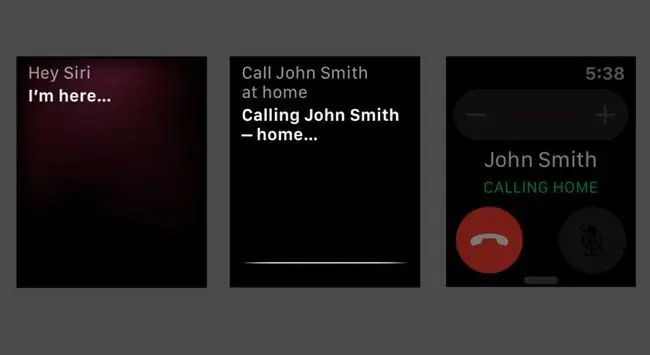
Stuur een SMS
Het verzenden van een sms is een eenvoudig Siri-commando. Begin door Siri te activeren en zeg dan Stuur [contact] een sms.
Met
Siri kun je een voorbeeld van je bericht bekijken voordat het wordt verzonden. Als u het niet wilt verzenden, selecteert u Niet verzenden. Zeg anders tegen Siri dat hij je bericht moet verzenden.
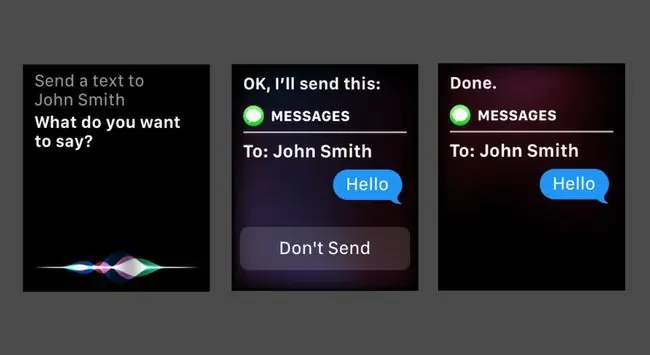
Heb je alleen een telefoonnummer? U kunt een sms sturen naar specifieke nummers. Zeg Stuur een sms naar 1234567.
Routebeschrijving
Wilt u de dichtstbijzijnde Starbucks vinden? Siri kan u helpen met een routebeschrijving naar waar u maar wilt. Start Siri en zeg Routebeschrijving naar [locatie].
Siri vraagt je om te kiezen uit een lijst met locaties die het dichtst bij jou in de buurt zijn. Kies er een uit de lijst en Siri geeft de routebeschrijving weer op je horloge en je iPhone.
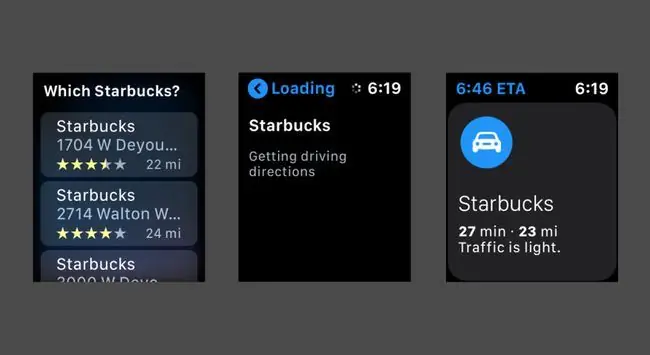
Als Siri je thuisadres weet, zeg dan Breng me naar huis, en Siri zal een routebeschrijving initiëren.
Maak een herinnering
Als je iets aan een boodschappenlijstje moet toevoegen en je hebt geen pen, of je wilt dat Siri je herinnert aan de afspraak van een dokter die eraan komt, gebruik Siri om een herinnering te maken.
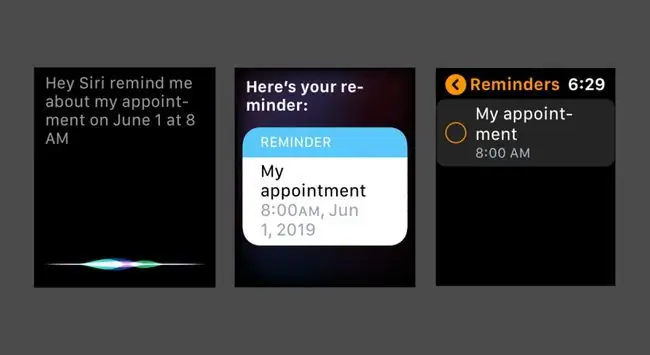
Vertel Siri waar je op een bepaalde datum en tijd aan herinnerd wilt worden. Je vindt je herinneringen in de Herinneringen-app op je Apple Watch en op je iPhone. Siri stuurt je ook een melding wanneer het tijd is.
Om een herinnering in te stellen, start Siri en zeg Herinner me aan [gebeurtenis of item] om [tijd].
Trainen
Als je klaar bent om aan je conditie te werken, kan Siri je helpen door een nieuwe trainingssessie te starten om je voortgang bij te houden. Zeg Ga voor een wandeling van drie mijl, of een andere activiteit.
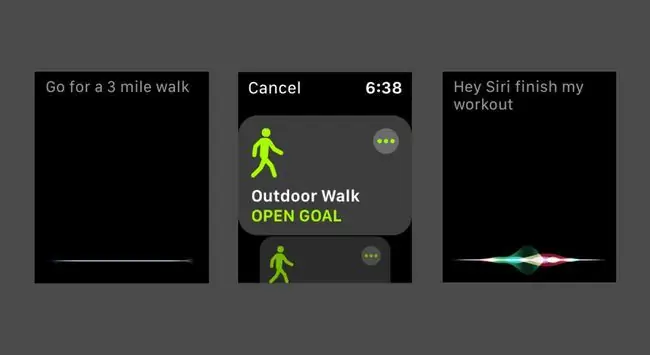
Zorg ervoor dat je Siri precies vertelt wat je wilt doen. Siri opent Workout om uw wandeling of training bij te houden. Als je klaar bent, zeg je Beëindig mijn training.
Vliegtuigmodus inschakelen
Als je aan boord gaat van een vlucht of niet gestoord wilt worden, vraag Siri dan om de vliegtuigmodus in te schakelen. Zeg Zet vliegtuigmodus aan.
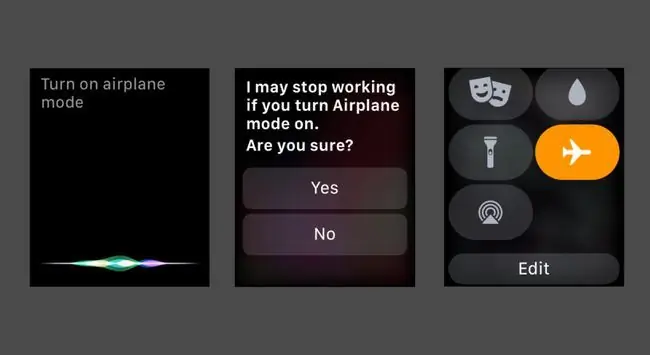
Nadat je de vliegtuigmodus hebt ingeschakeld, kun je Siri niet gebruiken totdat je deze handmatig hebt uitgeschakeld.
Antwoorden krijgen
Als je wilt weten hoeveel mijlen het is naar New York of je wilt vergeten hoeveel dagen juni zijn, gebruik Siri om snel antwoorden te krijgen. Stel Siri elke vraag, zoals:
- Hoe laat is het in New York?
- Hoeveel kopjes zitten er in een gallon?
- Waarom is de lucht blauw?
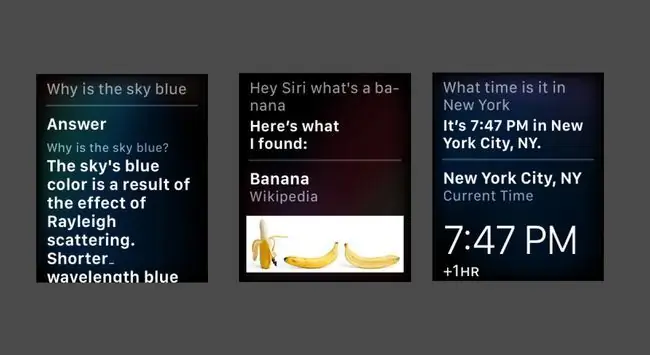
Siri gebruikt informatie die online en op je Apple Watch is gevonden om je vragen te beantwoorden. Je kunt Siri dus ook persoonlijke vragen stellen, zoals wanneer je volgende vergadering is.
Een munt opgooien
Om enkele van de moeilijkste beslissingen van het leven te helpen nemen, kun je Siri vragen een munt op te werpen. Zeg Gooi een muntje op, en Siri geeft 50-50 reacties: kop of munt. Geen munt nodig!
Als het resultaat je niet bev alt, vraag dan Siri om opnieuw te draaien.
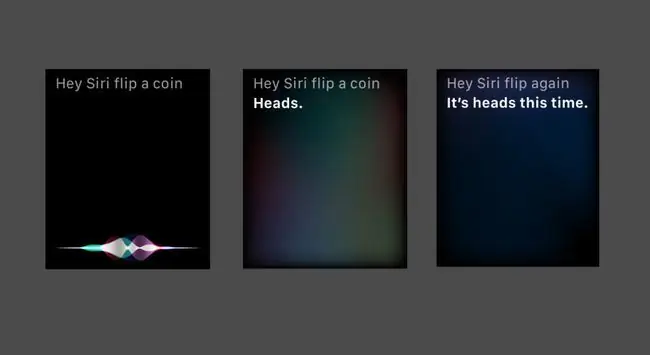
Stel een alarm in
Siri is geweldig in het instellen van alarmen vanaf je Apple Watch, inclusief de dag en tijd waarop je het alarm wilt instellen. Zeg Stel een alarm in voor [datum] om [tijd], en Siri stelt het alarm voor je in.
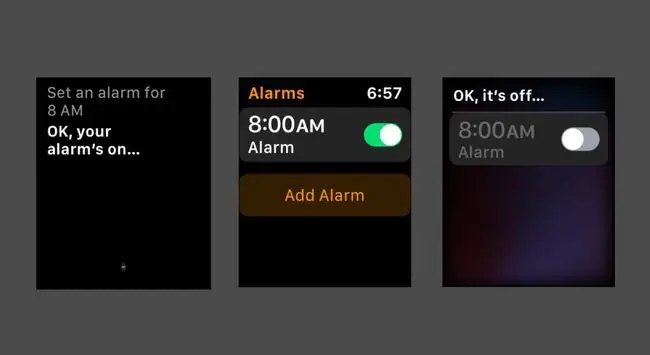
Als je een alarm wilt annuleren, vertel Siri dan om het uit te schakelen.
Zoeken naar afbeeldingen
Er zijn tal van redenen waarom je onderweg afbeeldingen wilt zoeken. U moet bijvoorbeeld weten hoe de vlag van een land eruitziet. Of misschien wil je foto's van een recent evenement bekijken.
Zeg in elk geval tegen Siri dat hij naar afbeeldingen voor je moet zoeken. Zeg bijvoorbeeld Laat me foto's zien van het Met Gala, of Laat me foto's zien van Italië.
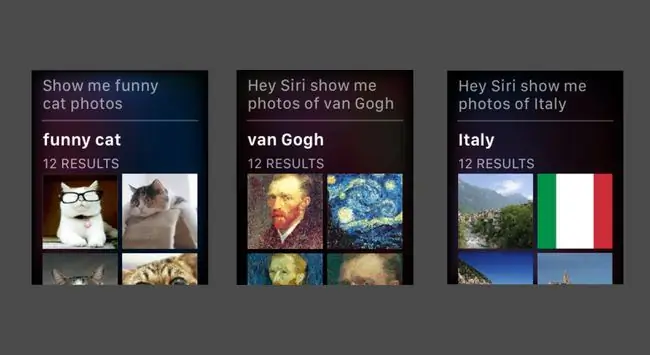
Wilt u uw foto's doorzoeken? Vertel Siri om je foto's te openen of een specifiek album te openen.






